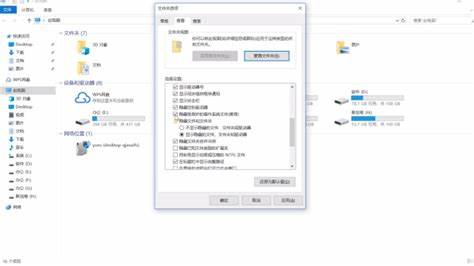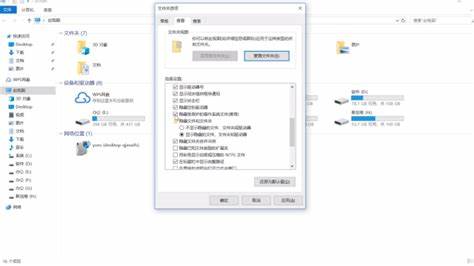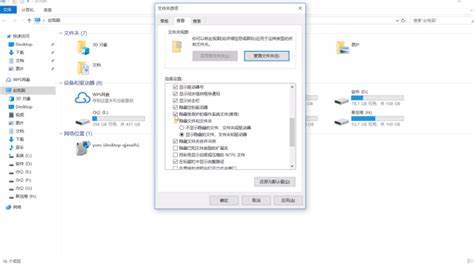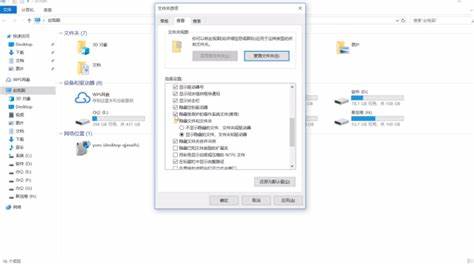Файлы с расширением TMP являются временными файлами, которые создаются операционной системой Windows и различными приложениями для хранения промежуточных данных или временной информации. Многие пользователи сталкиваются с этими файлами, но не знают, как их правильно открыть или зачем они нужны. В реальности TMP-файлы играют важную роль в обеспечении стабильности работы программ, однако зачастую их можно безопасно удалять для освобождения места на диске. Понимание назначения и способов открытия таких файлов поможет вам сэкономить время и избежать потери данных. Временные файлы TMP формируются программами во время их работы для хранения копий документов, которые пользователь редактирует, временной информации, необходимой для выполнения определенных операций, а также для ускорения процессов загрузки и сохранения данных.
Например, текстовый редактор Word во время работы создает TMP-файлы для автоматического сохранения документов в случае неожиданного завершения работы программы. Обычно эти файлы автоматически удаляются после закрытия приложения, но если происходит сбой, они могут остаться на жестком диске. Если вам необходимо открыть TMP-файл, сперва стоит определить, к какой программе он принадлежит. Часто TMP-файлы не имеют четкого формата и содержат данные в бинарном или текстовом виде, которые напрямую не распознаются системой. Для открытия подобного файла можно попробовать использовать текстовый редактор, например, стандартный Блокнот Windows.
При открытии через Блокнот часто содержимое файла отображается в виде комбинации читаемых символов и «кракозябр» – нечитаемых знаков. Это связано с тем, что TMP-файлы могут содержать внутренние коды и метаданные, которые не рассчитаны на просмотр пользователем. В некоторых случаях TMP-файл содержит полезную информацию, особенно если он создан программой, с которой вы работаете. Например, при несанкционированном закрытии Word или другой программы документооборота можно попытаться восстановить последние изменения, открыв TMP-файл в соответствующем приложении. Вам следует выбрать «Открыть с помощью» и указать программу, для которой изначально создавался файл.
Если это Word, то откроется восстановленная версия документа. Важно понимать, что большинство TMP-файлов не имеют самостоятельной ценности и предназначены исключительно для временного использования. Если вы не знаете, к какой программе относится файл, и его размер небольшой, обычно можно безопасно его удалить, не опасаясь негативных последствий для системы. Тем не менее, если файл создается конкретным приложением, а вы подозреваете, что он содержит важные данные, лучше попробовать открыть его компетентным программным обеспечением перед удалением. Существуют специализированные программы, которые помогают узнать содержание TMP-файлов или автоматически восстанавливать данные.
Такие утилиты предназначены для работы с поврежденными документами или файлами после сбоев системы. Они могут извлекать содержимое TMP-файлов и конвертировать его в удобочитаемый формат, что значительно облегчает восстановление информации. Иногда возникает ситуация, когда приходится вручную удалять большое число TMP-файлов, занимающих память на жестком диске. Для этих целей можно использовать системные средства очистки диска Windows или специализированные утилиты для уборки временных файлов. Они безопасно идентифицируют устаревшие временные файлы и удаляют их, освобождая место и предотвращая накопление ненужных данных.
Важным аспектом является регулярное обслуживание компьютера и контроль за пространством на диске, особенно в системном каталоге Temp, где часто скапливаются десятки и сотни TMP-файлов. В случае, если временные файлы имеют большой объем или появляются слишком часто, стоит проверить стиль работы программ и возможно обновить или переписать настройки сохранения данных. Общая рекомендация для пользователей: не стоит бояться TMP-файлов и удалять их целиком при отсутствии необходимости в содержимом. Они сами по себе не являются вредоносными объектами, а лишь служат вспомогательными файлами для корректной работы программ. Если же ваша задача — восстановить несохраненный документ, первоочередно попробуйте открыть TMP-файл в приложении, которое изначально использовало этот файл.
В заключение стоит отметить, что понимание особенностей TMP-файлов позволяет грамотно и безопасно управлять временными данными вашей системы. Если же вы испытываете сложности с распознаванием содержимого файла, лучше обратиться к специалистам или использовать проверенные восстановительные утилиты. Ваша внимательность и осведомленность помогут избежать потерь информации и оптимизировать работу ПК.